Win11安装卡住了怎么解决?Win11安装卡住了解决办法
更新日期:2023-09-22 06:20:50
来源:系统之家
手机扫码继续观看

win11安装卡住了怎么办?win11系统是现在非常火热的电脑操作系统,很多用户都想安装体验,但是很多用户在安装win11的时候,遇到了安装卡死的情况,不知道怎么解决。针对这个问题,下面小编就告诉大家Windows 11系统安装卡住了怎么办吧!
win11安装卡住了解决办法
1、 电脑重启进入选项页面,选择进入“疑难解答”,找到“重置此电脑”。
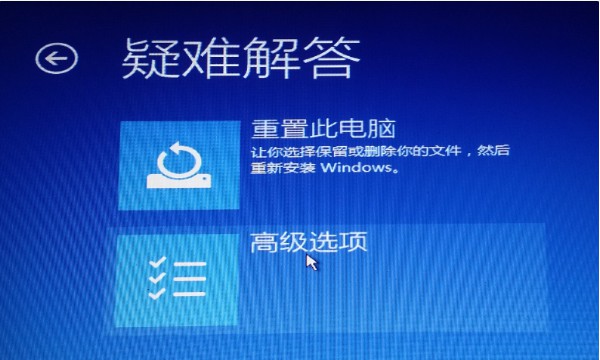
2、 点击进入重置此电脑页面后,如图所示,你根据实际情况来选择“是否保留已安装的软件,应用和资料”,或者删除所有内容。
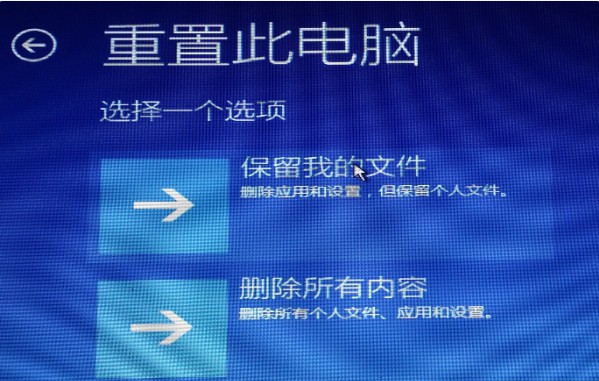
3、 之后,你就会进入确认“重置此电脑”,页面,点击“初始化”。
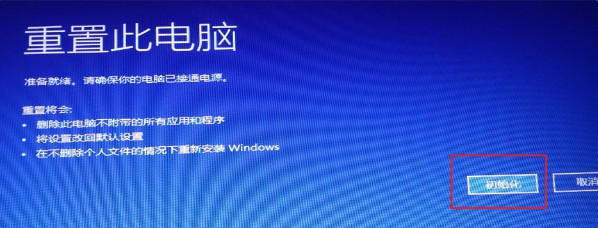
4、 接着,电脑就会重启,开始进行Windows系统重置操作,期间请耐心等待。

5、 准备事项完成之后,电脑会再次重启并重装系统,无需手动操作,直至电脑Windows 11系统重装成功即可。

以上就是Windows 11系统安装卡住了的解决方法图解了。如果你安装Windows 11系统的时候,也遇到了卡住的情况,不知道怎么去解决,可以参考这篇文章重置重装系统,希望能帮助到大家。
该文章是否有帮助到您?
常见问题
- monterey12.1正式版无法检测更新详情0次
- zui13更新计划详细介绍0次
- 优麒麟u盘安装详细教程0次
- 优麒麟和银河麒麟区别详细介绍0次
- monterey屏幕镜像使用教程0次
- monterey关闭sip教程0次
- 优麒麟操作系统详细评测0次
- monterey支持多设备互动吗详情0次
- 优麒麟中文设置教程0次
- monterey和bigsur区别详细介绍0次
系统下载排行
周
月
其他人正在下载
更多
安卓下载
更多
手机上观看
![]() 扫码手机上观看
扫码手机上观看
下一个:
U盘重装视频











